
如果只需要打印WPS表单中某个区域的内容,可以通过设置打印区域来实现。如果打印表单不完整,通常是因为设置了打印区域,所以取消打印区域就可以了。
软件名称:WPS Office 2013专业版增强版v9.1.0.4940序列号免费安装版本软件大小:107MB更新时间:2015-06-25立即下载1。设置打印区域:
1.选择要打印的区域。

2.在“页面布局”选项卡中,单击“打印区域”,然后选择“设置打印区域”。
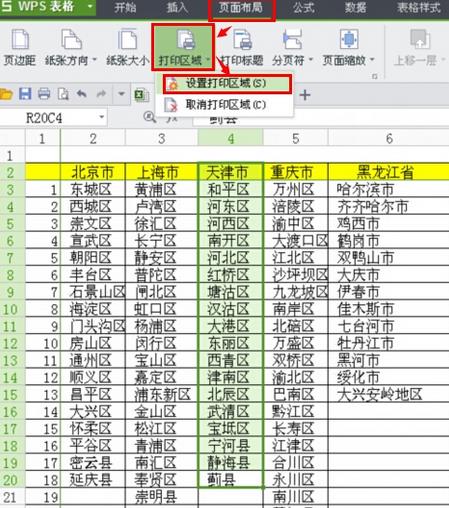
3.此时打印预览,看到的效果如下图所示。
注意:设置打印区域后保存。当打印打开时,将只打印设定的区域。

二、取消打印区域:
1.在“页面布局”选项卡中,单击“打印区域”,然后选择“取消打印区域”。

2.现在打印预览,看到的效果如下图所示。
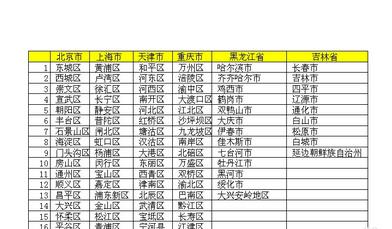
3.注意:如果您只想打印所选区域的内容一次,您可以这样做:
选择要打印的内容。

b、点击WPS界面左上角的倒三角,然后选择“文件”-“打印”或直接使用快捷键“Ctrl P”。

c、打开"打印"对话框,选择"选定区域"为"打印内容",然后点击"打印"。

相关建议:
如何将WPS中的A4文档调整为A3标准纸并打印出来?
如何在WPS2016中将两个a4文档打印成一个a3?
如何打印和预览多个工作表的整个工作簿的所有工资单表?